Hur man synkroniserar kontakter från iOS till Gmail: En komplett guide
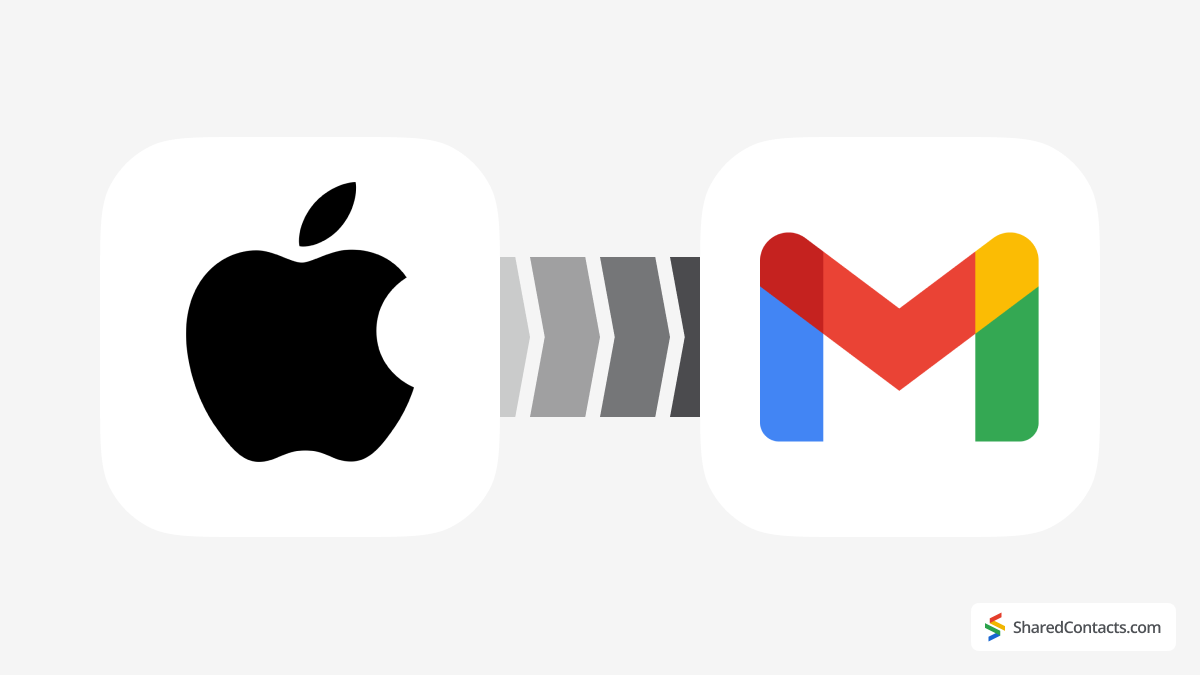
Försöker du synkronisera dina kontakter från iOS till Gmail men känner dig överväldigad? Oroa dig inte, vi har hjälpt dig! Det är inte så komplicerat som det verkar - du behöver bara veta vilka ikoner du ska trycka på. Här är en enkel steg-för-steg-guide för att få det gjort.
Varför behöver du synkronisera kontakter från iOS till Google Workspace?
I dagens värld är bekvämlighet nyckeln, och att synkronisera dina kontakter mellan alla dina enheter är en enorm tidsbesparing. Många små och medelstora företag förlitar sig på Google Workspace för personlig och professionell kommunikation, vilket gör det viktigt att synkronisera iOS-kontakter med Gmail. Plattformsoberoende och enhetsoberoende kontaktsynkronisering är en bekvämlighet som de flesta av oss snabbt kommer att bli beroende av.
Vi har alla varit med om det: att försöka hitta någons kontaktinformation, söka igenom flera appar på olika enheter och ändå inte lyckas. Eller så kanske du använder en iPhone för privata samtal men förlitar dig på en Android-enhet för jobbet. Utan kontaktsynkronisering kan det bli frustrerande att ständigt växla mellan enheter.
Ett annat vanligt scenario är när iPhone-användare byter till Android, antingen för personligt bruk eller på grund av arbetskrav. I dessa fall kan synkronisering av dina Google-kontakter med iOS göra övergången mycket smidigare. Oavsett anledning är säkerhetskopiering av dina iOS-kontakter till Google ett smart drag som kan spara dig mycket krångel på lång sikt. Låt oss lära oss hur man gör detta.
Så här synkroniserar du kontakter från iOS till Gmail
Följ dessa steg för att synkronisera dina Google-kontakter med iOS:
- Öppna Inställningar på din iPhone.
- Avtappning Kontaktpersoner.
- Välj Konton.
- Avtappning Lägg till konto eller välj ett befintligt konto (i det här fallet väljer du ditt Google Workspace-konto).
- Välj Google från listan över e-postleverantörer.
- Logga in på ditt Gmail-konto och ge de nödvändiga behörigheterna.
- Toggle Kontaktpersoner till läget "on" för att synkronisera dina kontakter.
- Avtappning Spara i det övre högra hörnet.
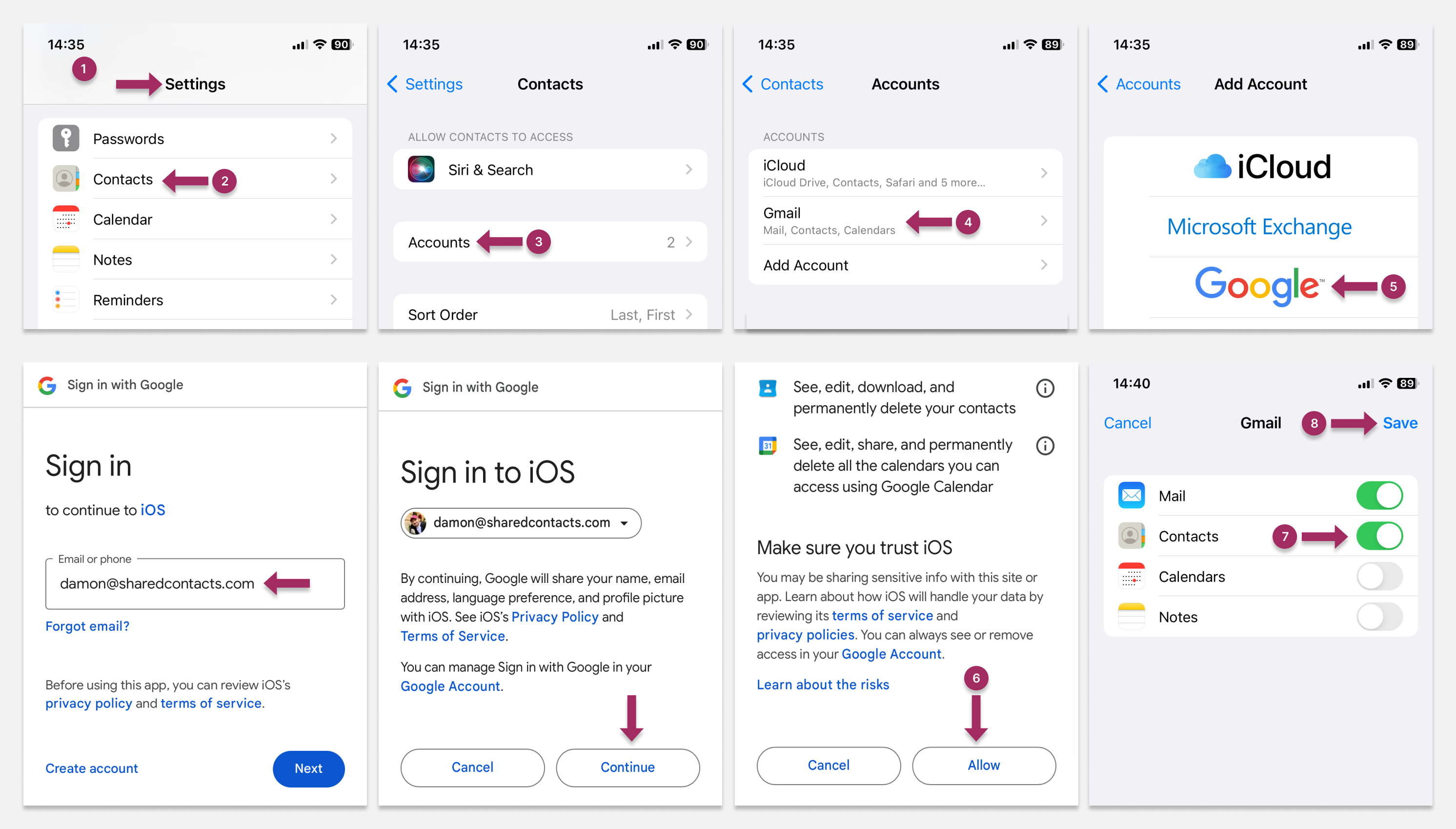
I det här läget kan din enhet visa en varning som ber dig att göra ett val: antingen behålla de befintliga kontakterna på din iPhone eller radera dem. Välj Förvara på min iPhone om du vill behålla några lokala kontakter, och välj Radera om du föredrar att ta bort dem.
Gör Gmail-konto standard för nyligen tillagda kontakter på iPhone
När du har synkroniserat dina iPhone-kontakter med Google Kontakter kan du också ställa in Gmail som standardkonto för nya kontakter:
- Öppna Inställningar app och välj Kontaktpersoner.
- Välj Standardkonto.
- Välj en Gmail konto.
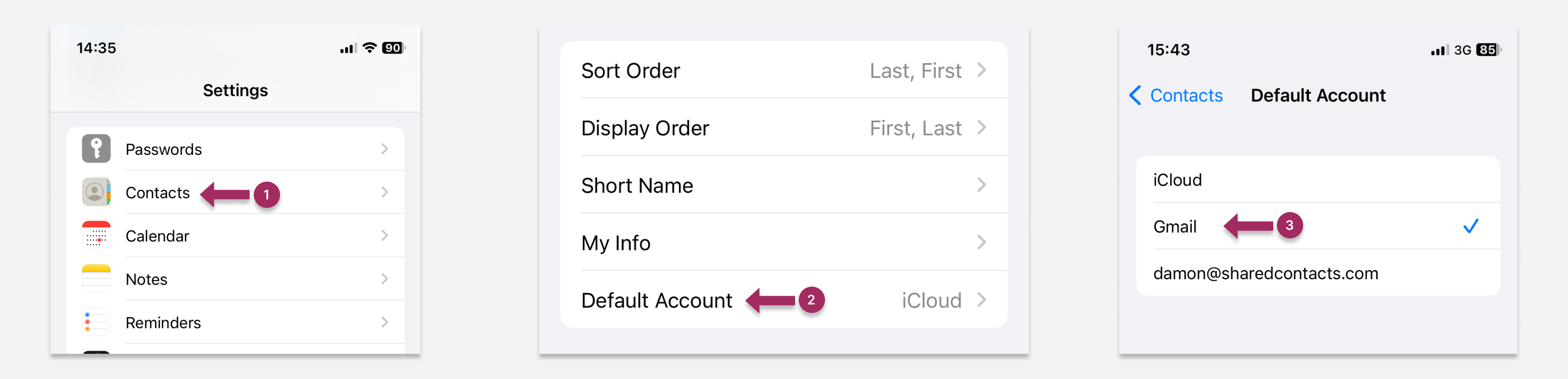
Överför kontakter från iOS till Android via Gmail
När du har synkroniserat dina iOS-kontakter med Gmail är det enkelt att synkronisera dem till din Android-enhet - följ bara vår guide för att synkronisera Android-kontakter med ditt Gmail-konto. Till skillnad från en säkerhetskopia möjliggör synkronisering ett kontinuerligt tvåvägs datautbyte. När du har ställt in synkronisering kommer alla nya kontakter som läggs till på en enhet automatiskt att visas på den andra.
Säkerhetskopiera iOS-kontakter med Google Drive
Du kan också säkerhetskopiera dina iOS-kontakter med Google Drive. Följ dessa steg för att konfigurera denna säkerhetskopiering:
- Nedladdningar Google Drive till din iPhone.
- Logga in med ditt Gmail-konto.
- Öppna Google Drive och tryck på menyikonen med tre rader.
- Välj Inställningar.
- Avtappning Säkerhetskopiering.
- Toggle Kontaktpersoner.
- Gå tillbaka till huvudskärmen och tryck på Starta säkerhetskopiering i det nedre högra hörnet.
Alla dina nuvarande iPhone-kontakter kommer nu att säkerhetskopieras till Google Drive. Tänk dock på att detta är en engångssäkerhetskopia. Eventuella framtida ändringar av dina iPhone-kontakter kommer inte att återspeglas i Google Drive om du inte manuellt säkerhetskopierar dem igen.
Säkerhetskopiering av dina kontakter är särskilt användbart för ökad säkerhet, till exempel när du reser till platser där din telefon kan löpa högre risk att tappas bort eller stjälas.
Tips för att åtgärda problem med synkronisering av Google Kontakter på iOS-enheter
Om du stöter på problem med att synkronisera dina iOS-kontakter med Gmail finns det några lösningar du kan prova. En av dem borde hjälpa.
Starta om din iPhone
En enkel omstart kan ofta lösa många tekniska problem. För nyare iPhone-modeller, tryck och håll in någon av volymknapparna eller sidoknappen tills skjutreglaget visas. För äldre modeller, kontrollera Apples officiella supportsida för instruktioner.
Ta bort och återanslut ditt Google-konto
Försök att ta bort och lägga till ditt Google-konto igen. Gå först till Kontaktpersoner, knacka Grupperoch sedan avmarkera och återmarkera ditt Gmail-konto. Om det inte löser problemet, gå till Inställningar appen för att ta bort och lägga till ditt Google-konto igen därifrån.
Inaktivera och återaktivera synkronisering av kontakter
En annan metod du kan prova är att återställa länken mellan din smartphone och Google Kontakter genom att avaktivera och återaktivera synkroniseringen av Kontakter. Gå till Inställningar > Kontaktpersoner > Grupperoch slå av synkroniseringen. Slå sedan på den igen för att uppdatera anslutningen.
Så här synkroniserar och delar du Gmail-kontakter

Att synkronisera dina kontakter mellan din iPhone och ditt Google-konto är ett viktigt steg i din strävan efter en korrekt och organiserad kontakthantering.
Men när det gäller samarbete räcker det inte med att synkronisera mellan olika enheter eller konton. Dina kontakter förblir privata och endast tillgängliga för dig som ägare. Så om du snabbt behöver dela dina kontakter med ditt team räcker inte de inbyggda funktionerna på din iPhone eller Android till.
Det är här en enkel och effektiv applikation, Shared Contacts Manager, kommer att hjälpa till. Med det här verktyget kan du samla alla dina Google-kontakter - både från ditt konto och ditt teams - med bara några få klick. Du kan enkelt skapa en kontaktdatabas som endast är tillgänglig för de personer du väljer och ställa in dela kontakter i Gmail enligt ditt teams krav. Ditt team kommer att kunna komma åt dina kontakter, och du kan se deras om det behövs, vilket gör det mycket lättare att dela information utan att ständigt nå ut till specifika kontakter. Dessutom behöver du inte oroa dig för sekretess och säkerhet eftersom du har full kontroll. Du bestämmer vem som kan se dina kontakter och vilken åtkomstnivå de har.
FAQ
Hur lång tid tar det att synkronisera iOS-kontakter?
Det tar vanligtvis bara några minuter att synkronisera iOS, kontakter med Google, beroende på din internetanslutning och antalet kontakter du har. För de flesta användare bör det inte ta mer än 3-5 minuter.
Hur ofta behöver du synkronisera iOS-kontakter?
När du har synkroniserat din iPhone med Gmail kommer kontakterna att förbli synkroniserade. Det innebär att nya kontakter som läggs till på endera enheten automatiskt uppdateras på båda.
Varför synkroniseras inte mina iOS-kontakter med Gmail?
De vanligaste orsakerna är felaktiga inställningar för synkronisering, förväxling av synkronisering med säkerhetskopiering eller problem med att logga in på ditt Google-konto. Kontrollera att du har följt stegen noggrant och att du är korrekt inloggad.



3 Kommentarer
Det är så enkelt, den här iPhone-Gmail-synkroniseringen. Artikeln är enorm, men följ bara den första guiden så är du klar.
اريد نسخه من جهات اتصالي الى جيميل اريد ضبط معلوماتي وموقعي وحفظ نسخه من بياناتي على الجهاز وحمايه حساباتي الفصل بينهم استرداد حقوقي واموالي واريد ان حضراتكم التعاون معي اهل العلم والامانه والثقه الشرف وشكرا
اريد نسخه من جهات اتصالي الى جيميل اريد ضبط معلوماتي وموقعي وحفظ نسخه من بياناتي على الجهاز وحمايه حساباتي الفصل بينهم استرداد حقوقي واموالي واريد ان حضراتكم التعاون معي اهل العلم والامانه والثقه الشرف وشكرا
Thank you for your comment! We’re happy you find our content helpful. Please email me at damon@sharedcontacts.com, and I’ll do my best to answer all your questions.